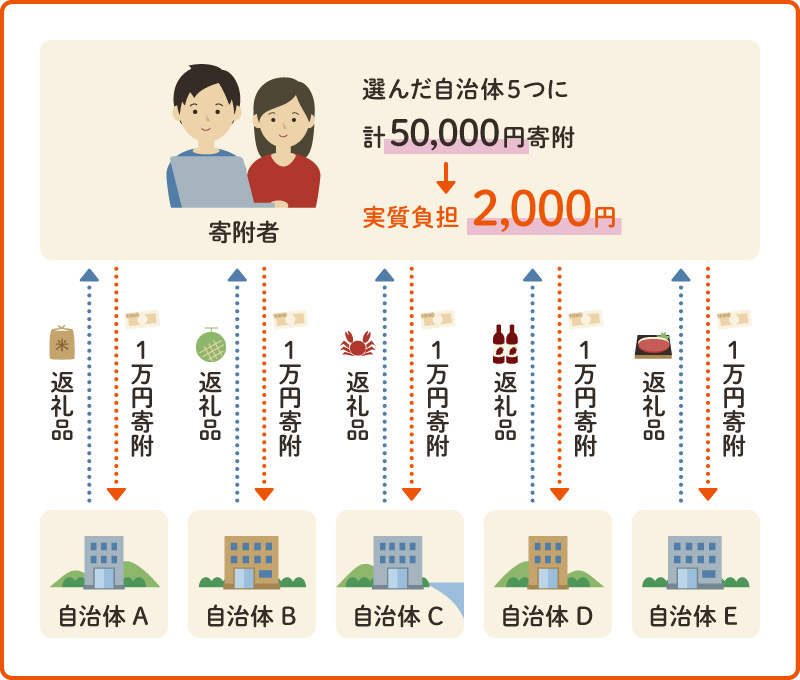前回の振り返り
AndroidAutoが車のライトに合わせて暗くなります!
これでトンネルなのに画面が明るい現象とはおさらば!!
yonoity.hatenablog.com
キーボード入力が便利
AndroidAutoにはキーボード入力の機能が付いているのですが,これが便利!
基本は1と2でハイライトを移動させてEnterで決定.
あとはマップやGoogleアシスタントのショートカットなど16キーが使用できる.
どうしても画面が遠くになってしまう私の環境だったらなおさら助かる.
 代用で使っていた即興キーボード
さすがにこのキーボードを車内で使うわけにも…
ということで専用キーボードを作ります👍
代用で使っていた即興キーボード
さすがにこのキーボードを車内で使うわけにも…
ということで専用キーボードを作ります👍
専用キーボードづくり
Arudino Microと互換があるしコンパクトなのでこの子を採用.
 Arudino Microと互換のあるこのマイコンを使います
Arudino Microと互換のあるこのマイコンを使います
amzn.to
回路設計
マトリックス型と呼ばれる方式で出力の4ピンに1つずつ電圧をかけ,スイッチを押された部分は入力のピンに電圧が検知される仕組みになっています.
コンピュータの世界だと電圧を印加するのがとても速いのでそれぞれ1つずつ電圧をかけても指がその前に離れることはないということですね~なるほど.
ちなみにスイッチが押されていない入力ピンはOPEN(電圧がHiかLoかわからない状態)になってしまうので抵抗を噛ませてからGND接続します.
これがないと勝手にキーが押されることが何度かww
これで入力4ピン,出力4ピンで4*4=16キーのスイッチを識別することが可能になりました.
ちなみに今回使った抵抗は220Ω.
 キーボードの回路
キーボードの回路
ファームウェアのプログラムはこちら↓
面倒になったので詳しい説明は省きますw
見てわかる方→好きに使ってください
見てわからない方→そのままコピペor質問ください
#include <Keyboard.h>
// キーボード マトリックス
//const int keyNum = 3;
const int inputNum = 4;
const int outputNum = 4;
const int inputPin[inputNum] = {0,1,2,3};//あと3も
const int outputPin[outputNum] = {10,11,14,15};
const byte keyMap[inputNum][outputNum] =
{{0x6E,0x6D,0x62,0x0A},
{0x78,0x6F,0x66,0x32},
{0x63,0x70,0x68,0x31},
{0x76,0xDA,0xD9,0xB1}};
//縦の並びが横
bool currentState[inputNum][outputNum];
bool beforeState[inputNum][outputNum];
int line;
int row;
void setup() {
for( row = 0; row < outputNum; row++){
pinMode(outputPin[row],OUTPUT);
digitalWrite(outputPin[row],LOW);
for( line = 0; line < inputNum; line++){
pinMode(inputPin[line],INPUT);
currentState[line][row] = LOW;
beforeState[line][row] = LOW;
}
}
Serial.begin(9600);
Keyboard.begin();
}
void loop() {
for( row = 0; row < outputNum; row++){
digitalWrite(outputPin[row],HIGH);
for( line = 0; line < inputNum; line++){
currentState[line][row] = digitalRead(inputPin[line]);
if ( currentState[line][row] != beforeState[line][row] ){
Serial.print("key");
Serial.print(row);
Serial.print(line);
if ( currentState[line][row] == HIGH){
Serial.println(" Push!");
Keyboard.press( keyMap[line][row] );
} else {
Serial.println(" Release!");
Keyboard.release( keyMap[line][row] );
}
beforeState[line][row] = currentState[line][row];
}
}
digitalWrite(outputPin[row],LOW);
}
}
参考にさせていただいたサイトはこちらです↓
分かりやすくてとても助かりました.
eucalyn.hatenadiary.jp
下準備
まずはブレッドボードで動作確認
 1列分の動作テスト
1列分の動作テスト
動作確認は以前買ったこのセットで
amzn.to
回路作成!
とりあえずパーツを購入
 基盤だけ買おうとしたけどこっちのがお得だったので…
amzn.to
このパーツセットすごいわくわくできるのでおすすめです👍
基盤だけ買おうとしたけどこっちのがお得だったので…
amzn.to
このパーツセットすごいわくわくできるのでおすすめです👍
 スイッチを基盤に並べ…
スイッチを基盤に並べ…
はんだづけを駆使して頑張った…
配線技術は素人です…すいません…
ちなみに誤配線を2回もしてしまいました.
しっかり確認していたつもりだったのにそれでもだめでした…
 裏側に配線
裏側に配線
まとめ
いい感じの特注キーボードが完成しました!!!
初めはキットを買おうかと思ったのですが,自作できてよかったです!!!
これで反応の悪い&遠いタッチパネルを使わずに済みます!
自作キーボードもこうやって作ってるって考えると面白いですねー
今度デスクトップ用を作ってみようかな?